Siri 作為蘋果裝置上的智慧助手,為我們的日常生活帶來了極大的便利。透過簡單的語音指令,我們就能輕鬆完成撥打電話、傳送訊息、播放音樂、設定鬧鐘等各種操作。然而,有時候我們可能會遇到 Siri 沒反應的情況,這可能是由多種因素引起的。本文將深入探討 Siri 沒反應的常見原因及解決方案,幫助您快速恢復其正常功能。

Part 1. 為什麼 Siri 沒反應?
Siri 沒反應的原因可能有很多,以下列出一些常見的原因:
- 網路連線問題: Siri 需要穩定的網路連線才能正常運作。如果網路連線不穩定或無法連接,可能導致 Siri 沒反應。
- 裝置設定問題: 有時候,裝置的設定可能會影響 Siri 的運作。例如,Siri 可能被意外禁用、功能未啟用,或語言和地區設定不正確等。
- 麥克風故障: Siri 需要使用裝置的麥克風來接收語音指令。如果麥克風出現故障,Siri 可能無法聽到您的指令。
- 系統更新問題: 系統更新可能會引起軟體衝突或錯誤,影響 Siri 的正常運作。
- Siri 伺服器問題: 偶爾,蘋果公司的伺服器可能會出現問題,導致 Siri 沒反應。
Part 2. Siri 沒反應怎麼辦?
當您的 Siri 沒反應時,免不了讓人感到困擾,但通常來說都有簡單的解決方法。例如啟用 Siri、檢查網路連線或重新啟動 iPhone 等。以下介紹幾個最常見的方法供您參考。
方法 1:檢查網路連線
嘿 Siri 沒反應最常見的原因可能是你的 iPhone 沒有連上 Wi-Fi 或行動網路。因為有些功能需要網路支援,Siri 才能幫你完成,像是上網搜尋、查詢天氣等等。
你可以先前往「設定」>「飛航模式」裡,開啟再關閉飛航模式,讓網路重新連線。
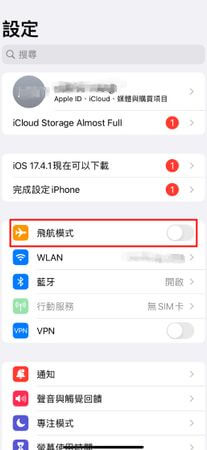
方法 2:開啟 Siri 功能
若是剛入手全新的 iPhone,您可能需要先將 Siri 開啟才能正常使用。以下是在新 iPhone 上將 Siri 開啟的方法:
- 1前往「設定」。
- 2滑到「Siri 與搜尋」。
- 3開啟「聆聽「嘿 Siri」」。
- 4想要更方便的話,可以啟用「按下側邊按鈕呼叫 Siri」和「鎖定時允許 Siri」的功能。
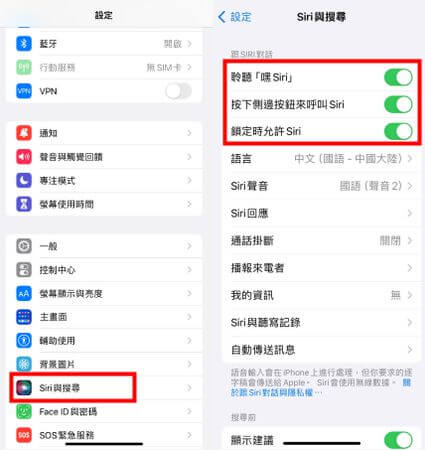
方法 3:重啟手機
有時,手機莫名其妙出現狀況,這時最簡單的解決方法就是「重啟手機」。當您遇到任何手機功能異常時,不論是嘿 Siri 沒反應或其他問題,不妨嘗試重新啟動看看。
步驟如下:
- 1同時按下並長按右側按鈕和任一個音量按鈕。
- 2拖曳滑塊關閉手機。
- 3等待幾秒鐘,然後按下並長按右側按鈕,直到看到 Apple 標誌。
請注意,不同手機的重啟方式可能略有差異,請參考您的手機使用手冊以獲得詳細說明。
方法 4:中斷藍牙耳機連線
如果您的手機連接了 AirPods 或其他無線耳機,可能會導致 Siri 沒反應。因為 Siri 可能會偵測到耳機的麥克風而非手機內建麥克風。
遇到此問題時,請先嘗試斷開所有藍牙裝置,再試一次「嘿 Siri」。您也可以嘗試完全關閉藍牙,看看在關閉此功能的狀況下,是否能把 Siri 叫出來 。
斷開藍牙裝置操作步驟:前往「設定」 >「藍牙」,點選耳機裝置列表旁的「i」符號,然後按「中斷連線」即可。
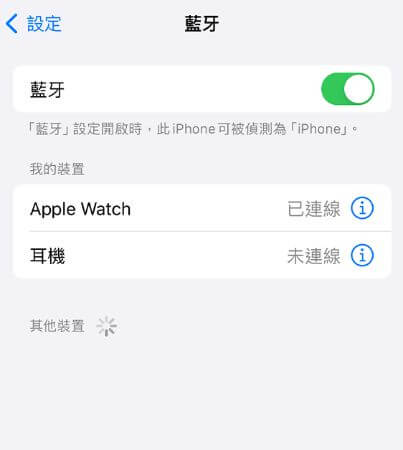
方法 5:訓練 Siri 辨識您的聲音
如果「嘿 Siri」沒反應的話,可能是 Siri 沒有辨識您的聲音。此時,您可以前往設定重新訓練 Siri,使其更準確地辨識您的聲音。步驟如下:
- 1前往「設定」>「Siri 與搜尋」。
- 2關閉「聆聽「嘿 Siri」」,然後再重新開啟。
- 3當「設定「嘿 Siri」」畫面出現時,請按一下「繼續」並遵循螢幕上的指示。
完成後,Siri 叫不出來的問題應該就能被解決了。
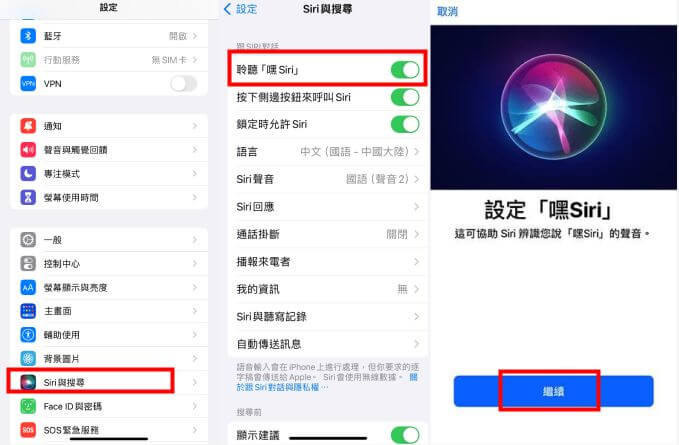
方法 6:確認已關閉勿擾模式
部分使用者回報,勿擾模式會干擾 Siri 的反應速度。當「嘿 Siri」沒反應時,請檢查您的勿擾模式設定。如果已啟用,請關閉勿擾模式並再次嘗試。
操作步驟:前往「設定」>「專注模式」>「專注模式狀態」,然後關閉「勿擾模式」的開關。
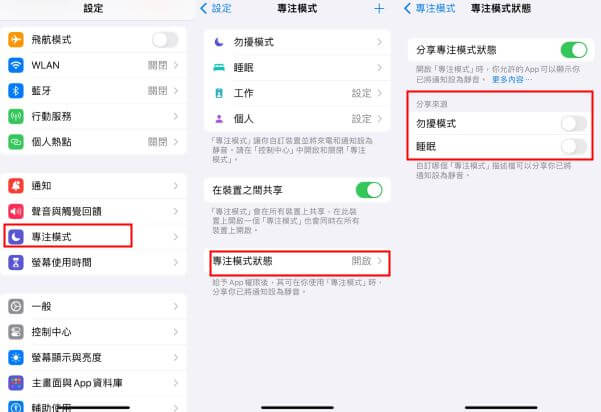
方法 7:檢查麥克風
如果您已經檢查並重新設定所有可能的 Siri 設定,但 Siri 仍然沒反應,請檢查麥克風是否有異物阻塞。
由於我們經常將 iPhone 放置於口袋或包包中,麥克風孔可能會累積灰尘、棉絮和其他細小顆粒物。這些髒污可能會堵塞麥克風,導致 Siri 聽不到您的聲音。
方法 8:確認 Siri 語言設定
Siri 的預設語言會與您的 iPhone 系統語言相同。如果您的 iPhone 系統語言設定為英文,那麼 Siri 也會預設使用英文來理解您的指令。當您使用中文對 Siri 下達指令時,Siri 可能會無法理解您的需求,導致無法正常使用。
以下是操作步驟:
- 1iPhone「設定」>「Siri 與搜尋」>「語言」。
- 2在語言列表中,選擇您要求的語言,點選「更改語言」。
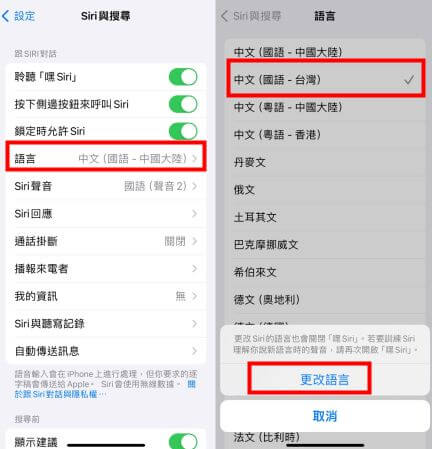
方法 9:檢查是否已開啟永遠聆聽功能
如果你的 iPhone 此時是朝下或蓋上的情況,也有可能會導致嘿 Siri 沒反應。現在你只需開啟「永遠聆聽嘿 Siri」功能,即使你的 iPhone 熒幕朝下或蓋上時,也能用聲音呼喚 Siri,輕鬆完成各種指令。
操作步驟:前往「設定」>「輔助使用」>「Siri」,打開「永遠聆聽「嘿 Siri」」的開關。
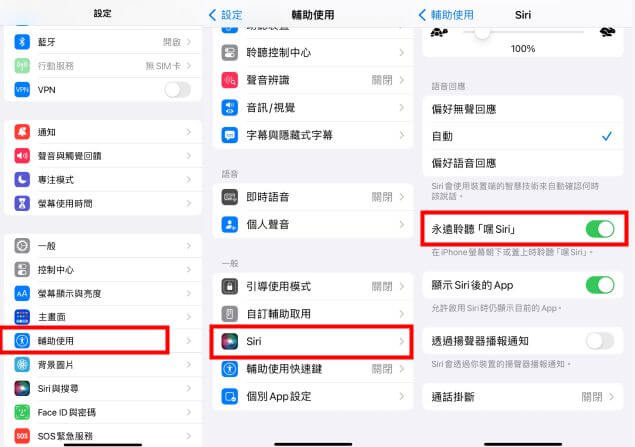
方法 10:更新 iOS
Apple 會定期發布軟體更新,以修復錯誤並改善效能。當嘿 Siri 沒反應時,您可能需要更新 iPhone 軟體。
更新 iPhone 軟體的步驟如下:
- 1前往「設定」>「一般」>「軟體更新」。
- 2如果有可用的更新,請按一下「下載並安裝」。
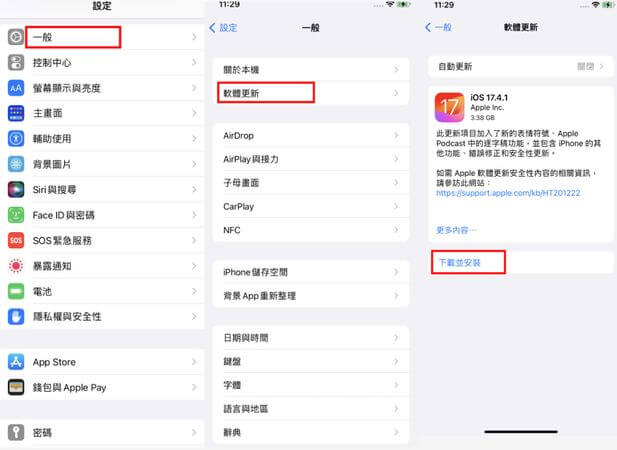
方法 11:使用 UnicTool iFindit 修復 iOS 系統問題
如果上述方法都無法解決 Siri 沒反應的問題,則可能是您的 iOS 系統出現問題。您可以使用 UnicTool iFindit 這款專業的 iOS 系統修復工具來修復 iOS 系統問題。
UnicTool iFindit 是一款功能強大的 iOS 系統修復工具,可以幫助您解決各種 iOS 系統問題,包括 Siri 沒反應、iPhone 黑屏、當機等。

UnicTool iFindit:最佳 iOS 系統修復工具
- 支援多種 iOS 系統問題修復:包括 Siri 沒反應、iPhone 黑屏、當機、閃退、白蘋果等。
- 簡單易用的操作介面:UnicTool iFindit 擁有簡潔易用的操作介面,即使是沒有任何技術背景的使用者也能輕鬆操作。
- 高成功率的修復:UnicTool iFindit 採用先進的修復技術,可以成功修復大多數 iOS 系統問題。
- 安全可靠:UnicTool iFindit 經過嚴格測試,不會對您的 iOS 裝置造成任何損壞。
- 相容性廣:支援所有的 iOS 裝置與版本,包括最新的 iOS 17 與 iPhone 15。
以下是使用 UnicTool iFindit 修復 Siri 沒反應的具體步驟。
- 1下載並安裝 UnicTool iFindit 到您的電腦。然後使用 USB 線將您的 iOS 裝置連接到電腦。接著啟動軟體,選擇「iOS 資料救援」。
- 2點選「修復系統」>「下一步」。
- 3選擇「標準模式」。
- 4點選「下載」以開始下載韌體,然後點選「開始修復」。接下來只需靜靜等待修復完成即可。





總結
當 Siri 沒反應時,可能是由於網路連線、裝置設定、麥克風故障、系統更新或伺服器問題所引起。透過本文提供的解決方案,您可以快速排除故障,恢復 Siri 的正常運作。若是透過一般的方法無法 Siri 沒反應,則建議您使用 UnicTool iFindit 來修復 iOS 系統,這款工具能幫您快速解決 Siri 沒反應或 Siri 叫不出來的問題。希望本文對您有所幫助,讓您能夠更好地使用 Siri 提供的便利服務。
